Cara Print Amplop Surat dari File Surat dengan “KOP”
Dalam pelajaran surat menyurat sekarang ini, kemampuan untuk mencetak atau mengeprint surat adalah hal yang penting. Sebab, kegiatan surat menyurat umumnya masih belum lengkap bila surat hanya jadi dalam bentuk file atau soft copy saja. Surat yang sudah dibuat perlu untuk dicetak agar dapat diedarkan atau dikirimkan pada pihak yang dituju.
Selain mencetak surat, satu hal lagi yang tak kalah penting adalah mencetak amplop surat. Kita pun perlu mengetahui bagaimana cara print amplop surat secara tepat dan baik. Nah, berikut ini akan ada panduan atau tutorial tentang cara cetak atau cara print amplop surat.
Secara terkhusus, cara print amplop surat yang diajarkan di sini akan dimulai dari file surat ber -kop yang sudah tersedia. Artinya, kita sudah mempunyai surat jadi yang ada kop atau kepala suratnya. Nah, dari kop surat atau kepala surat yang ada ini lah, kita bisa lebih cepat mencetak amplop surat yang diperlukan, sesuai dengan surat yang dibuat tersebut.
Cara print amplop surat
1# Buka file surat
Pertama, kita harus sudah menyiapkan file surat yang terdapat kop surat yang hendak dicetak di amplok. Buka file surat tersebut dalam format ms.word.
2# lok kop surat
Berikutnya, blok seluruh bagian kop atau kepala surat yang akan di print pada amplop surat. Cara blok = letakkan cursor pada sisi paling awal atau paling kiri dari bagian kop surat > klik kiri dan tahan > geser sampai menuju ke akhir kalimat atau titik terakhir dari kop surat. Lepaskan klik kiri tadi. Biarkan terblok/ berwarna biru.
3# Copy bagian yang di blok
Bagian kop atau kepala surat yang sudah diblok tadi lalu di -copy.
Cara copy = tekan pada keyboard komputer “CTRL” dan “C” bersamaan. Atau klik menu “HOME” pada menu bar atas, lalu klik “COPY”.
4# Buka file baru
Buka file ms. Word baru lagi.
Cara membuka file baru = tekan pada keyboard komputer “CTRL” dan “N” bersamaan. Atau klik menu “FILE” pada menu bar atas atau di sudut atas paling kiri > lalu klik “NEW”.

#5 Tempel file yang sudah disalin
File bagian kop atau kepala surat yang sudah disalin ditempelkan di halaman baru pada file baru tadi.
Caranya = tekan pada keyboard “CTRL” dan “V” secara bersamaan. Atau pilih “HOME” pada menu bar bagian atas, lalu klik “PASTE”.
#6 Atur posisi kertas
Karena posisi kertas default atau awal umumnya bukan bentuk landscape seperti pada bentuk amplop surat, maka kita perlu mengatur posisi kertas menjadi landscape atau tidur.
Caranya = pilih pada menu bar atas “PAGE LAYOUT” lalu klik “ORIENTATION” > pilih “LANDSCAPE”.

#7 Atur ukuran kertas
Ukuran kertas default atau awal umumnya bukan ukuran amplop. Karenaya, kita perlu mengatur ukuran amplop surat. Sebelumnya, kita harus tahu berapa ukuran amplop surat yang hendak digunakan untuk print. Bisa diukur secara manual dengan penggaris. Jika sudah, baru kita sesuaikan ukuran kertas pada file komputer dengan ukuran amplop tersebut.
Caranya = Pilih pada menu bar atas “PAGE LAYOUT” > lalu pilih “SIZE” > kemudian cari ukuran amplop pada pilihan yang tersedia dan klik pada pilihan tersebut. Tapi jika ukuran amplop yang dikehendaki tidak ada dalam pilihan, harus diatur sendiri.
Caranya = pilih “MORE PAPER SIZE” pada bagian paling bawah menu “SIZE” tadi. Akan muncul kotak dialog. Isi bagian kotak “WIDTH” dengan ukuran lebar amplop, dan bagian kotak “HEIGHT” dengan ukuran tinggi amplop. Lalu klik “OK”.
#8 Atur jarak tepi kertas
Apabila jarak tepi kertas di rasa kurang pas dengan amplop, maka atur ulang jarak tepi kertas sehingga kop surat bisa berada pada posisi yang pas sesuai yang dikehendaki.
Caranya = Pilih pada menu bar atas “PAGE LAYOUT” > pilih “MARGIN”, jika tidak ada batasan margin yang sesuai, pilih “CUSTOM MARGIN”. Isikan jarak tepi kertas dengan jarak tulisan yang dikehendaki pada kotak “top” / “bottom” / “right” / “left” sesuai yang dikehendaki. Lalu klik “OK”.

#9 Simpan file
Agar file amplop surat yang sudah dibuat tidak hilang nantinya, simpan dulu file tersebut.
Caranya = tekan pada keyboard komputer “CTRL” dan “S”. Isikan nama file sesuai yang dikehendaki, lalu klik “SAVE”.

#10 PRINT
Terakhir, kita bisa print amplop surat dengan format file surat yang sudah dibuat tadi. Sebelum print, siapkan printer dan amplop kosong yang akan diprint. Pastikan printer sudah dinyalakan dan kabel printer terhubung dengan kabel komputer atau leptop.
Letakkan amplop pada posisi yang tepat di atas kepala printer. Posisi amplop “TIDUR” dan “dibalik”. Bagian atas kop surat yang dicetak pertama harus berada di bagian bawah/ dekat dengan lubang printer. Setelah printer, amplop dan file siap, segera print atau cetak amplop surat.
Caranya = tekan pada keyboard “CTRL” dan “P” secara bersamaan. Atau klik pojok kiri atas/ “FILE” pada menu bar atas. Maka akan muncul menu print.
Perhatikan jumlah kertas, jenis printer dan kolom lain. Jika sudah sesuai, tekan “ENTER” atau klik “PRINT”.
 |
| Untuk MS.Word 2007 |
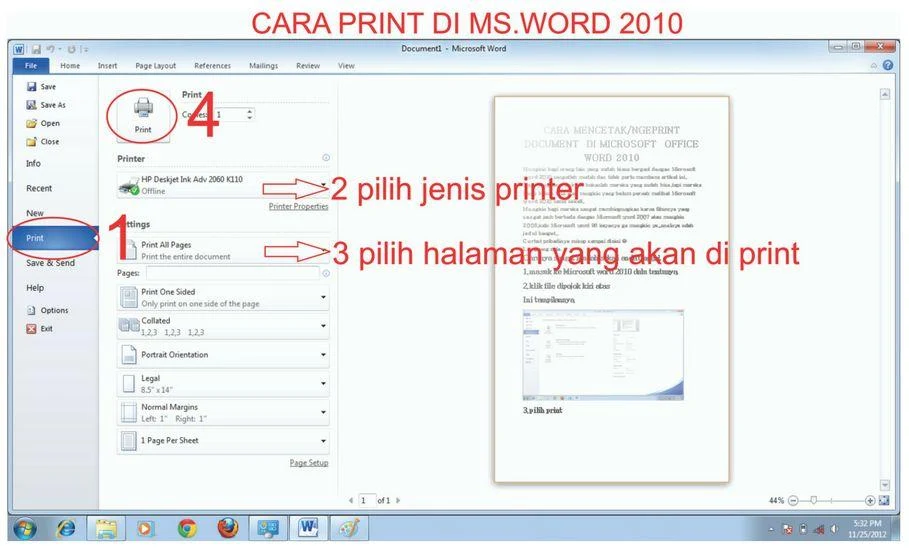 |
| Untuk MS.Word 2010 |